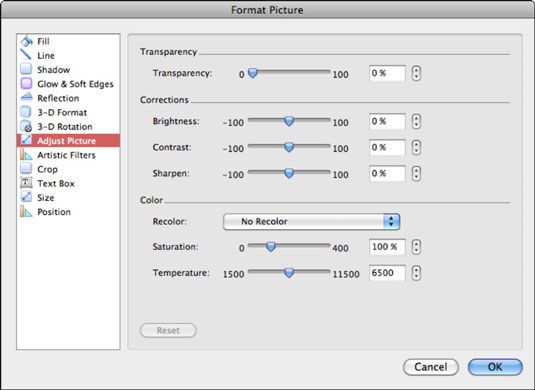Office 2011 para Mac: el uso de la cinta para corregir imágenes
Así que ha añadido imágenes a su Office 2011 para Mac documento, libro o presentación - pero las fotos es necesario corregir. No Oficina worries- 2011 para Mac ofrece opciones de corrección y fáciles de usar en su cinta.
Al hacer clic en una imagen, Office para Mac le permite saber que su imagen se selecciona poniendo de cambio de tamaño de color azul claro maneja alrededor de los bordes, y la rotación de mango verde aparece en la parte superior. Al mismo tiempo, la cinta genera una ficha Formato de imagen. Recuerde que usted debe hacer clic en la pestaña Formato de imagen púrpura para exhibir todo el conjunto de controles de formato de la cinta. El botón Correcciones muestra una vista previa de la imagen dentro de una galería de incrementos de ajuste. Pase el cursor del ratón sobre una vista previa para ver la cantidad de ajuste que se obtendría si lo elegiste.
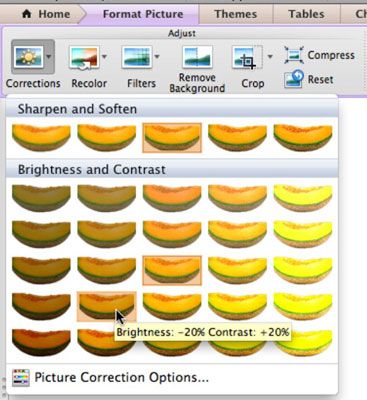
Elija Opciones de corrección de imagen en la parte inferior de la galería para mostrar el Ajuste ficha Imagen del cuadro de diálogo Formato de imagen. El uso de deslizadores y controles giratorios, puede afinar los ajustes para lo siguiente:
Transparencia: Cambiar la cantidad que puede ver a través de la imagen.
Correcciones: Ajuste el brillo, el contraste y la nitidez.
Brillo: La cantidad de luz en la imagen.
Contraste: ¿Cuánta diferencia hay entre las áreas claras y oscuras de la imagen.
Nitidez: Cómo borrosa o "en foco" la imagen se ve.
Color: Cambie las hojas verdes a color de azul o lo que quieras.
Cambiar color: Elija la escala de grises, blanco y negro, sepia, gris y tonos de color en este menú emergente.
Saturación: Ajusta la intensidad serán los colores.
La temperatura: La temperatura de color es bastante complicado de explicar aquí. Pero todavía se puede jugar con esta herramienta y experimento para ver si se puede lograr un efecto visual que te guste.